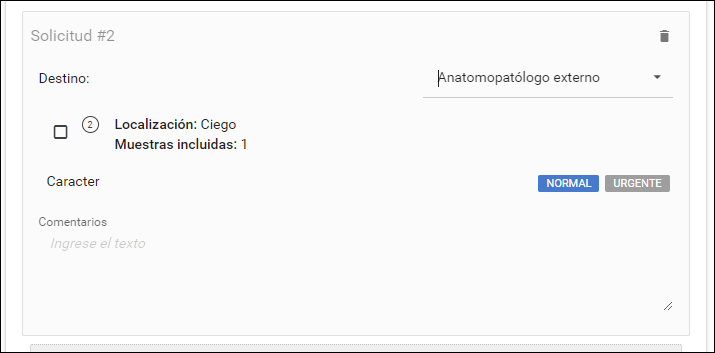¿Cómo realizar una solicitud de biopsia?
En este artículo veremos como realizar una solicitud de biopsia luego de un estudio de gastroenterología
Para tener la opción de realizar una solicitud de biopsia es necesario haber indicado en la sección "anatomía patológica" del informe del estudio cuantas muestras tomamos.
En caso de no saber como hacerlo recomendamos primero ver el siguiente artículo:
1. Una vez que completamos el informe del estudio realizado, tendremos que hacer click en el botón rojo que se encuentra sobre el + de la esquina inferior derecha para realizar una nueva solicitud de biopsia.
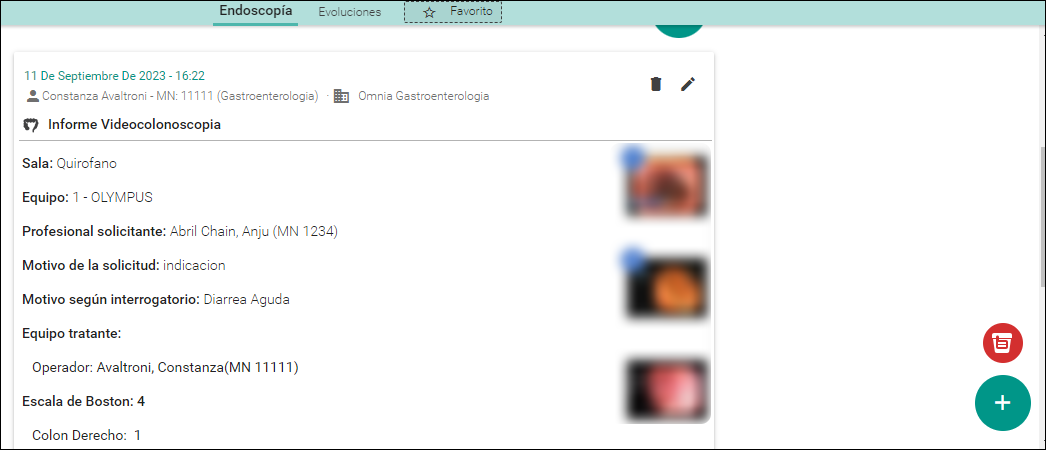
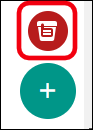
2. Nos traerá automáticamente para verificar los datos del estudio realizado y cantidad de frascos tomados.
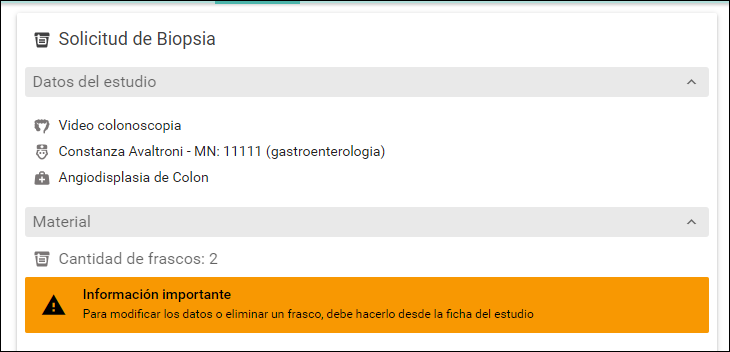
3. Por default nos traerá una sola solicitud con todas las muestras que hayamos tomado.
En caso de tener más de un frasco, si todas van a tener el mismo destino y carácter, podemos continuar dejándolos ambos en la misma solicitud.
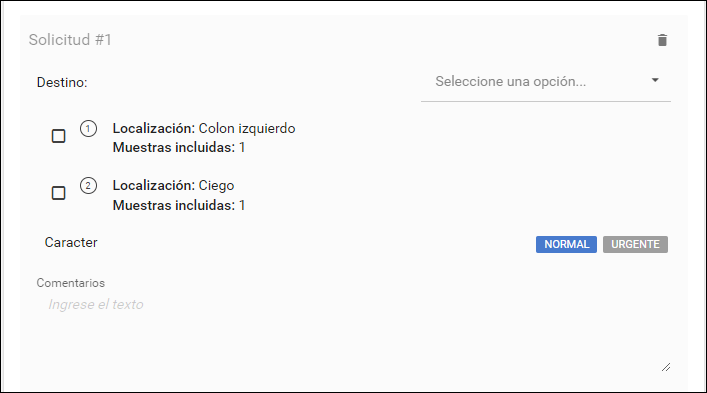
Elegir el destino de la solicitud con el menú desplegable.
Podremos elegir si se lo entregamos al paciente, si se analizará en nuestra misma institución, o si lo enviaremos nosotros a un anatomopatólogo externo.
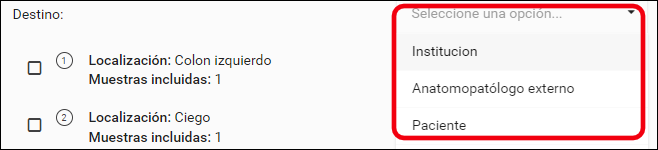
En caso de que su institución trabaje usualmente enviando las solicitudes a un anatomopatólogo externo y querer tenerlo cargado en la plataforma con su nombre identificatorio, pueden solicitarlo a consultas@omniasalud.com
Elegir el carácter de la solicitud clickeando de manera que se pinte de azul.

Opcionalmente podemos escribir un comentario.
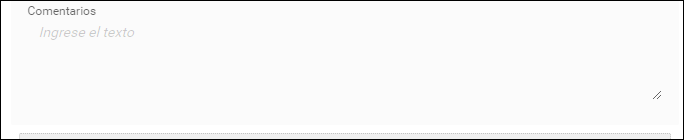
4. Durante todo el proceso tendremos la posibilidad de Guardar para seguir completándolo luego.
Si ya cargamos el destino y carácter, y estamos seguros de lo ingresado, podremos Finalizar.
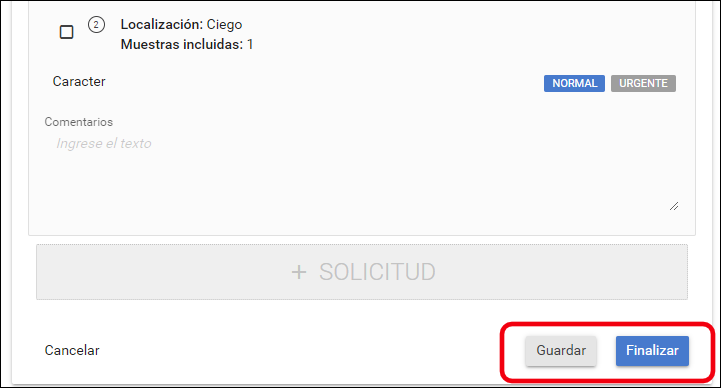
*Nota adicional: Si tenemos más de una muestra también es posible separarla en más de una solicitud, en caso de que queramos indicar un destino, carácter o comentario diferente para cada una de ellas.
Para eso haremos click sobre el recuadro de +SOLICITUD que se encuentra debajo de la solicitud ya existente.
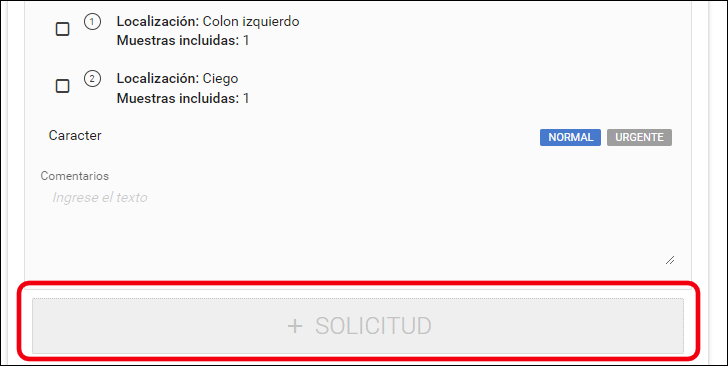
Lo que creará una solicitud adicional (en este caso la #2) debajo, la cual no posee muestras.
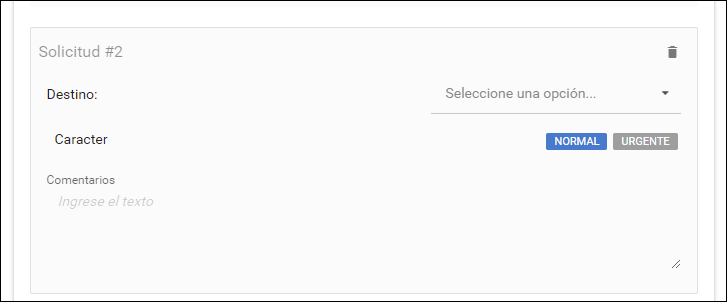
Debemos dirigirnos a la solicitud que contiene la muestra, y seleccionar con el tilde el frasco trasladar a la nueva solicitud que acabamos de crear.
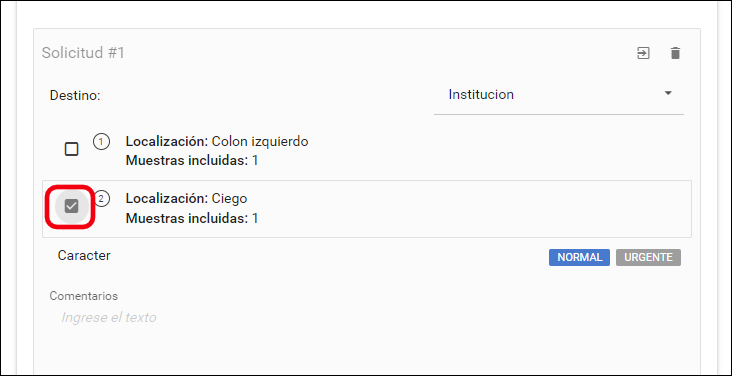
Y luego hacer click en el ícono con la flecha.
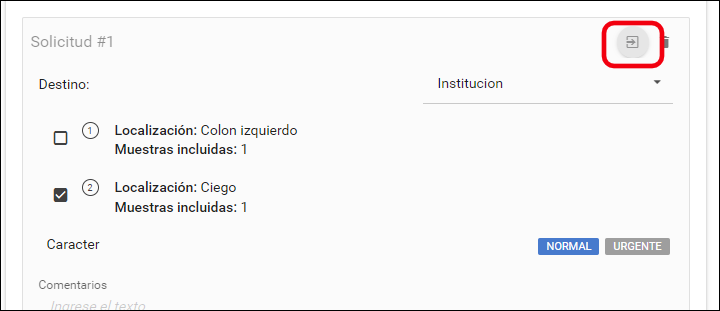
Lo que nos abrirá un recuadro para transferir el frasco a otra solicitud.
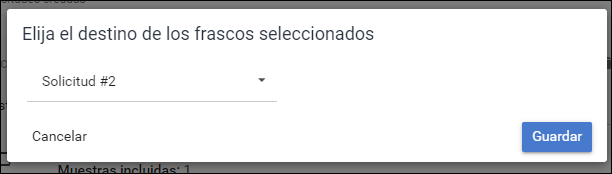
Ya tendremos las muestras por separado y podremos indicar el destino y caracter de la nueva solicitud siguiendo los mismos pasos que en el punto 3.